win10exe程序打不开怎么办呢,exe程序是常见的应用程序的后缀,大部分的应用程序都是才用这个格式,所以也是大家接触最多的文件格式之一,有的用户们新装的win10出现了点击exe文件却没有办法打开该程序的问题,那么要怎么样才能够解决问题呢,下面就是关于win10exe程序打不开解决方法的详细内容。
win10exe程序打不开怎么办
1、"win+R"快捷键打开运行,输入"regedit",回车打开。
2、进入注册表编辑器,点击"HKEY_CLASSES_ROOT"文件夹,找到其中的".exe"文件。
3、找到右侧中的"默认"双击打开,在窗口中将"数值数据"改为"exefile"。

4、接着找到"exefile"文件夹下方的"command"子文件夹。

5、然后点击右侧的"默认"选项双击打开,在窗口中将"数值数据"改为"“%1” %*"即可,随后将电脑重新启动就可以了。


大小:59.3M

大小:905KB

大小:60.7M
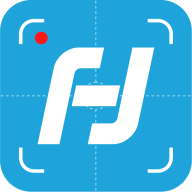
大小:106.6M

大小:80.3M